win10注册表如何恢复默认设置 win10注册表恢复初始状态的方法
更新时间:2023-12-01 11:49:26作者:jhuang
在使用win10旗舰版系统时,我们经常会遇到一些问题,其中之一就是注册表的错误或损坏,注册表是操作系统中十分重要的一个部分,它存储了各种Windows设置和配置信息。当注册表出现问题时,我们可能会遇到各种奇怪的错误和系统崩溃。了解win10注册表如何恢复默认设置是非常重要的。在本文中,我们将介绍win10注册表恢复初始状态的方法。
方法一:
1、双击"此电脑",进入C盘中,找到其中的"Windows"文件夹将其双击打开。
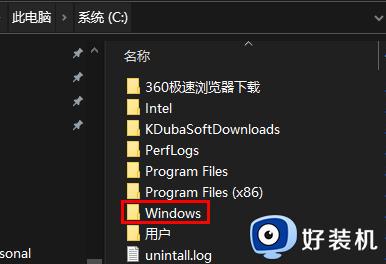
2、接着点击其中的"System32"文件夹。
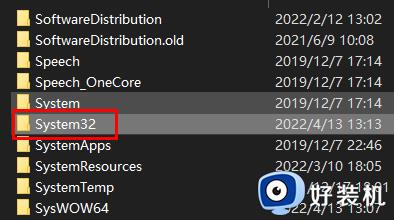
3、然后进入到"config"文件夹中点击其中的"regback"。
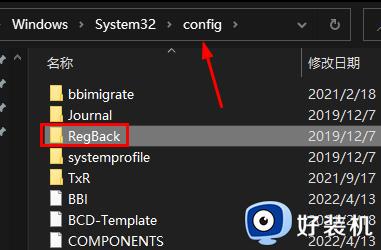
4、将里面的文件全部选中,右击选择菜单选项中的"复制"。
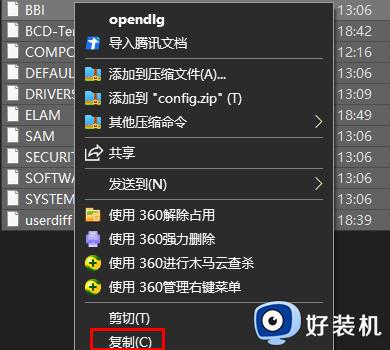
5、最后回到"config"文件夹,将复制的内容粘贴进去就可以了。
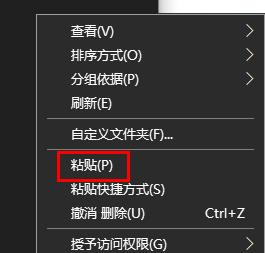
方法二:
1、要快速修复注册表,最简单的方法就是从另一台电脑导出一份注册表然后导入替换掉损坏的注册表。首先打开【另一台正常的电脑】,在桌面按【win】【R】快捷组合键调出运行框,输入【regedit】,按【回车】。如图所示:
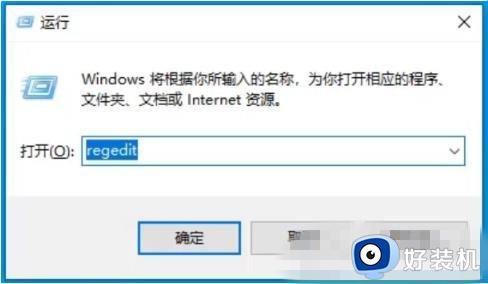
2、点击注册表左上角的【文件】,点击【导出】。如图所示:
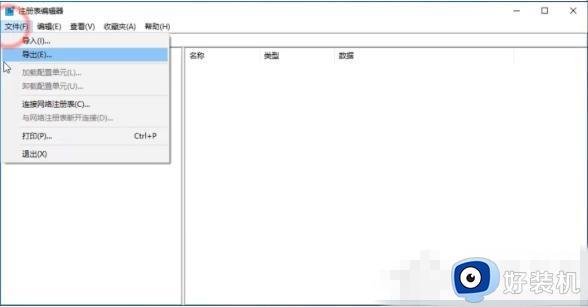
3、将导出的注册表存放到U盘或者手机,然后连接到注册表损坏的电脑,同样打开注册表,点击左上角的【文件】,选择【导入】。如图所示:
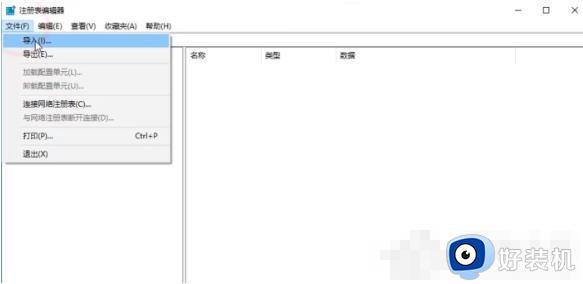
4、将好的注册表导入即可达到修复效果。如图所示:
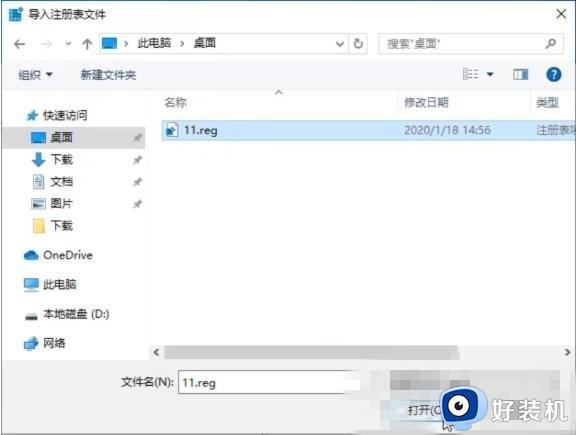
以上是关于win10注册表如何恢复默认设置的全部内容,如果有遇到相同情况的用户,可以按照小编提供的方法来解决。
win10注册表如何恢复默认设置 win10注册表恢复初始状态的方法相关教程
- win10注册表删除后怎么恢复 win10注册表误删了如何解决
- win10注册表怎么恢复 win10怎么修复注册表文件
- Win10注册表文件损坏修复方法 如何修复Win10注册表文件丢失或损坏的问题
- win10注册表打不开怎么修复正常 windows10注册表损坏怎么修复
- win10 注册表 更改默认浏览器的步骤 win10怎么使用注册表修改默认浏览器
- win10注册表损坏出现bug怎么办 win10注册表损坏的解决方法
- win10注册表没有msahci怎么回事 win10注册表找不到msahci如何处理
- win10系统注册表怎么清理 win10系统注册表清理方法
- windows10清理注册表怎么操作 windows10清理注册表的方法介绍
- win10怎样解锁锁定的注册表 win10解锁锁定的注册表的方法介绍
- win10拼音打字没有预选框怎么办 win10微软拼音打字没有选字框修复方法
- win10你的电脑不能投影到其他屏幕怎么回事 win10电脑提示你的电脑不能投影到其他屏幕如何处理
- win10任务栏没反应怎么办 win10任务栏无响应如何修复
- win10频繁断网重启才能连上怎么回事?win10老是断网需重启如何解决
- win10批量卸载字体的步骤 win10如何批量卸载字体
- win10配置在哪里看 win10配置怎么看
win10教程推荐
- 1 win10亮度调节失效怎么办 win10亮度调节没有反应处理方法
- 2 win10屏幕分辨率被锁定了怎么解除 win10电脑屏幕分辨率被锁定解决方法
- 3 win10怎么看电脑配置和型号 电脑windows10在哪里看配置
- 4 win10内存16g可用8g怎么办 win10内存16g显示只有8g可用完美解决方法
- 5 win10的ipv4怎么设置地址 win10如何设置ipv4地址
- 6 苹果电脑双系统win10启动不了怎么办 苹果双系统进不去win10系统处理方法
- 7 win10更换系统盘如何设置 win10电脑怎么更换系统盘
- 8 win10输入法没了语言栏也消失了怎么回事 win10输入法语言栏不见了如何解决
- 9 win10资源管理器卡死无响应怎么办 win10资源管理器未响应死机处理方法
- 10 win10没有自带游戏怎么办 win10系统自带游戏隐藏了的解决办法
